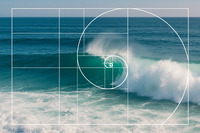Prerje Videoje & Fotoje: Pse Ka Rëndësi
Një bërryl i rastësishëm në skaj, një raft i rrëmujshëm në sfond, një reklamë katrore që duhet të bëhet vertikale—çdo rrëfim ka qoshet e veta të ashpra. Prerja e videos (dhe prerja e fotos) i zgjidh të gjitha: mund të heqësh shpërqendrimet, të rikornizosh skenën, ose të kalosh mes vertikales dhe horizontales me një klik. Një kornizë e pastër duket e qëllimshme. (Dhe qëllimi shet.)
Përdor redaktorin tonë të videos dhe krijuesin e videos në shfletues në çdo pajisje—iPhone, Mac, PC, Android, Windows, Linux—pa shkarkime, instalime, regjistrime apo shenja uji. Ngarko çdo format media që dëshiron: video, audio, imazh… gjithçka funksionon.
- Si të presësh video dhe foto në skaje
- Si të ndryshosh formatin: vertikal ↔ horizontal
- Si të përshtatësh, mbulosh ose shtrish përmbajtjen me saktësi (pa hamendje)
Për ta ilustruar prerjen, do të përdorim një peizazh të bukur perëndimi me qendër paksa të zhvendosur dhe do t’u heqim pak nga skajet për të përmirësuar kompozicionin.
Për të shtuar skedarë për prerje, përdor butonin e ngarkimit ose thjesht tërhiq e lësho mbi faqe. (Shpejt është mirë.)
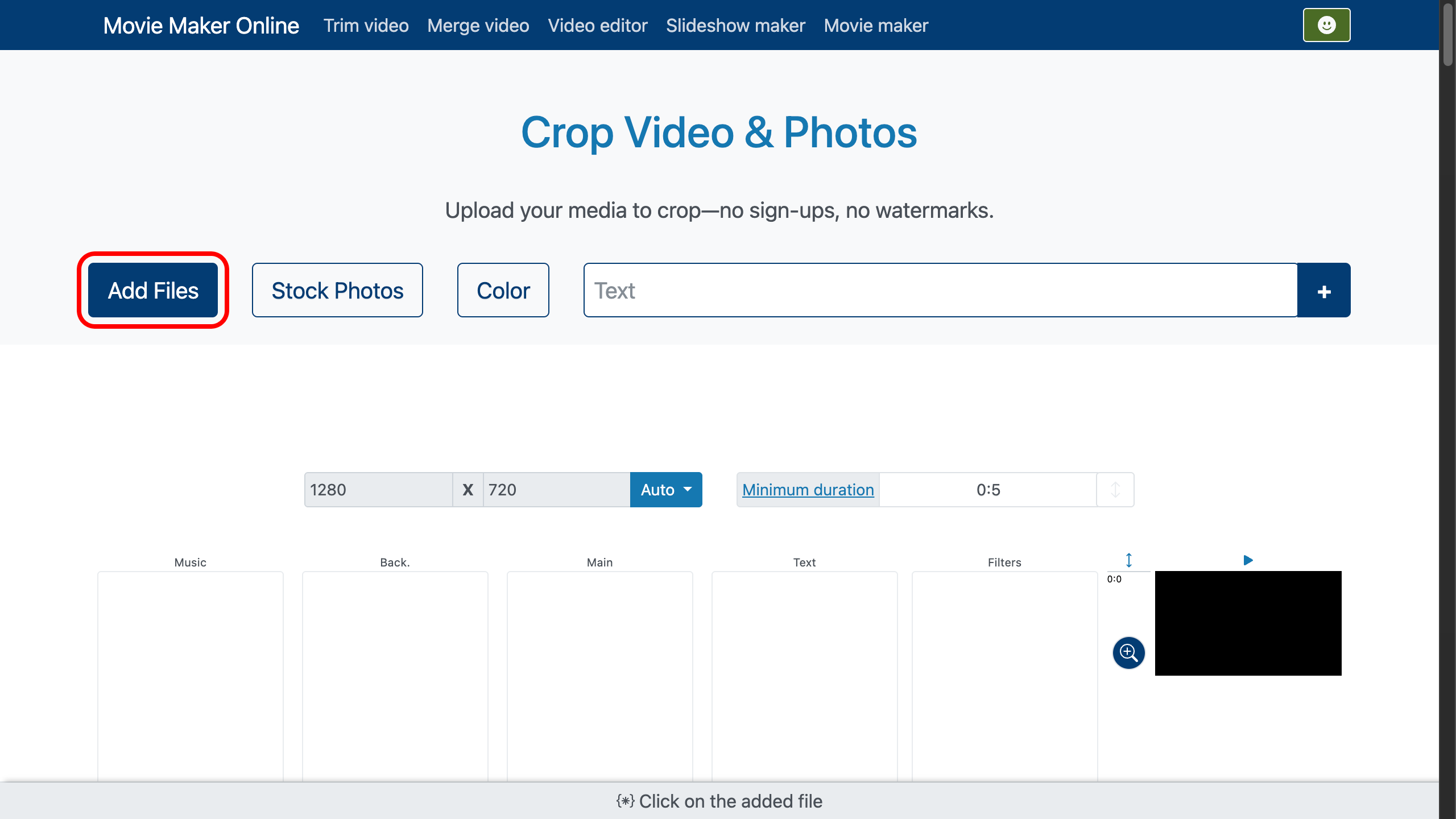
1. Zgjidh Formatin Përfundimtar të Videos
Zgjidh raportin që të duhet: Vertikal ose Horizontal. Nëse nuk zgjedh asgjë, redaktori përdor Automatik:
- Nëse ngarkon një skedar të vetëm, ruhet raporti fillestar i aspektit.
- Nëse ngarkon disa skedarë, redaktori zgjedh automatikisht formatin më të përshtatshëm për projektin.
Një vendim më pak. (Artistikët do t’i marrësh ti.)
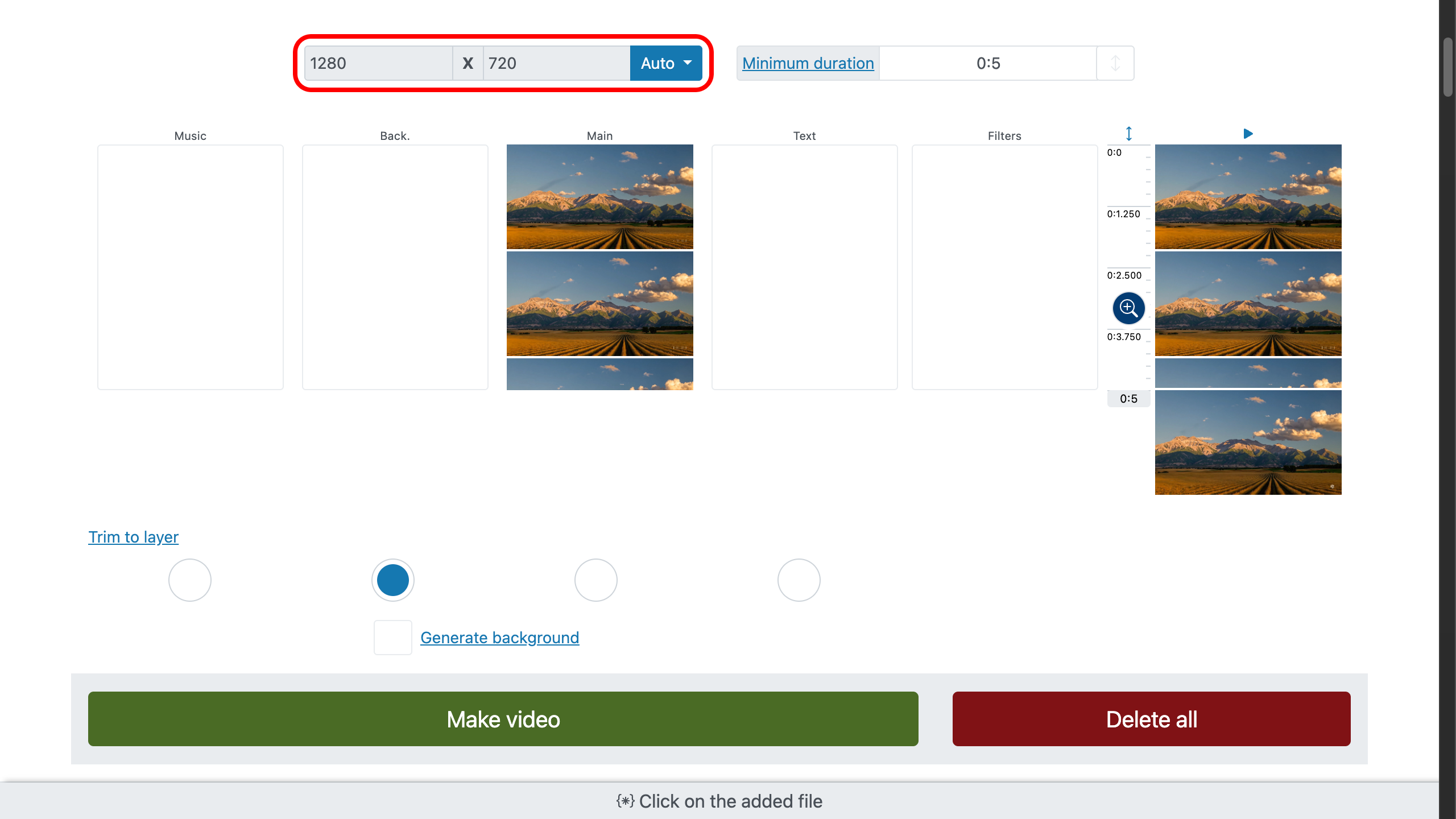
2. Prerje Videoje & Fotoje
Zgjidh një skedar në kronologji për ta vënë në fokus. Për prerje dhe pozicionim, hap redaktorin e kornizës me butonin në cepin e poshtëm majtas .
Kontrollet kryesore të redaktorit të kornizës
- — fshih përkohësisht shtresa specifike gjatë rreshtimit; kjo s’ndikon në eksportin përfundimtar.
- — përcakto zonën që duhet ta zërë imazhi/videoja.
- — rrotullo zonën e përzgjedhur për rreshtim të saktë.
- — zbato një pjerrësi të kontrolluar brenda zonës.
Tani pjesa e këndshme: përdor dorezat me vijëza në skajet e skedarit për të prerë saktësisht çfarë nuk do. Tërhiq kufijtë për të prerë skajet . Përmbajtja do të përshtatet automatikisht me zonën e përcaktuar me .
Do më shumë saktësi me numra se sa me tërheqje?
- — fut koordinata dhe parametra të saktë për kornizimin.
- — pre kufijtë.
Një prerje e rregullt është si të mbyllësh një derë pa zhurmë. (Të gjithë e vënë re, askush s’ankohet.)
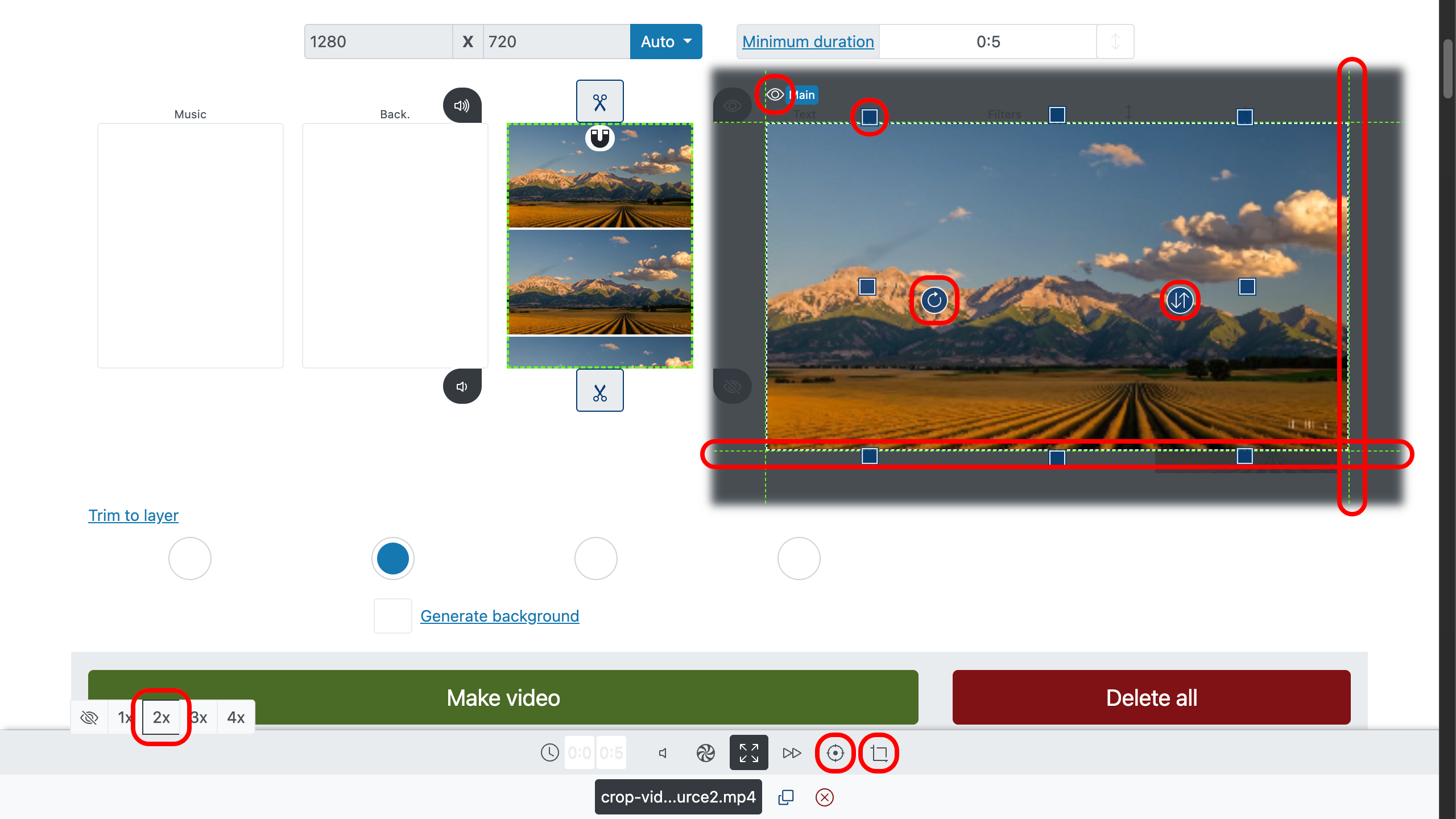
Për ta qendërzuar peizazhin, pre pak nga e majta dhe sipër në mënyrë që pika e mesit të përkojë si vertikalisht, ashtu edhe horizontalisht.
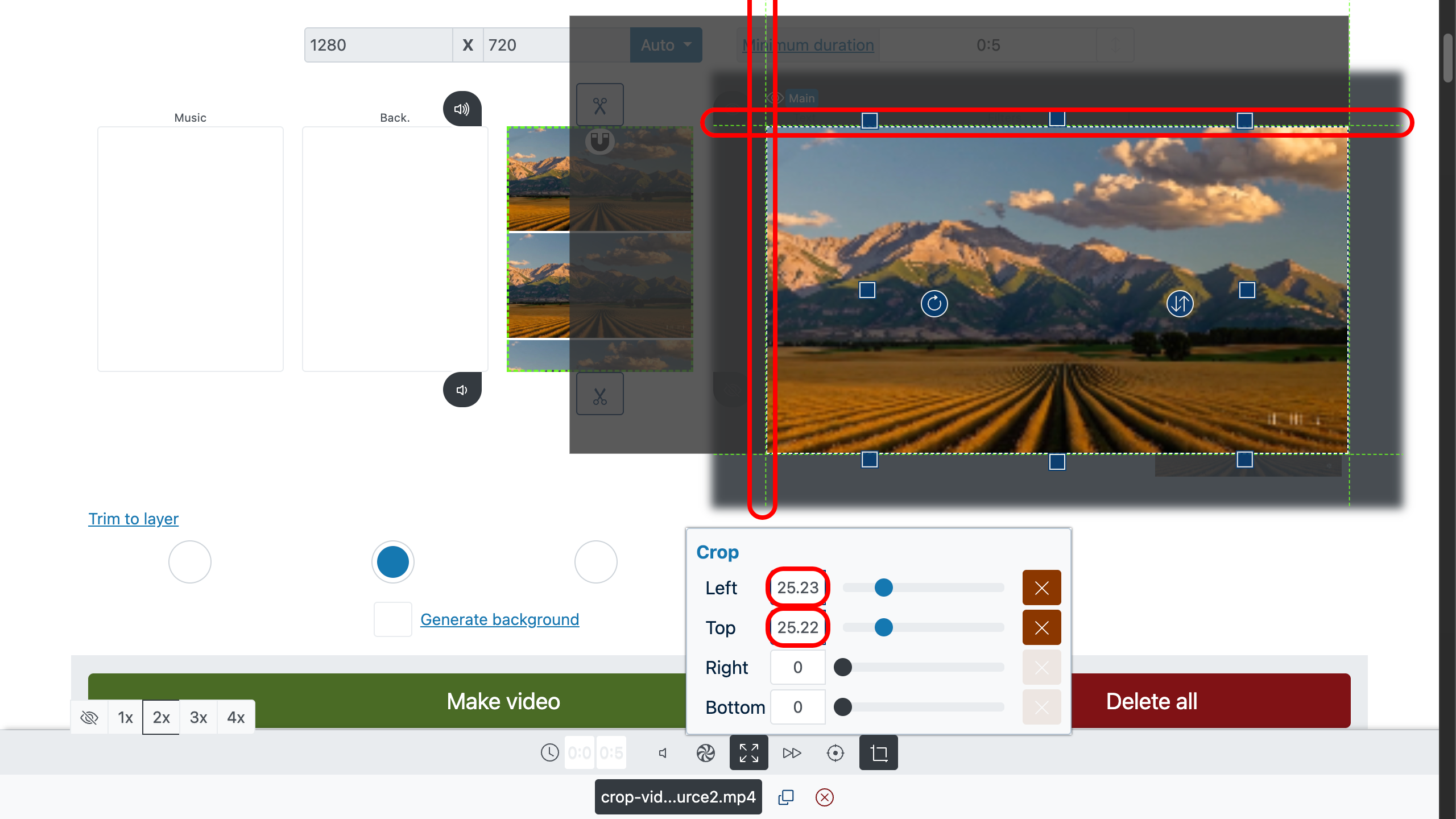
3. Përshtat, Mbulo ose Shtri Kornizën
Pas prerjes, vendos si duhet të zërë përmbajtja zonën e zgjedhur duke përdorur në panelin e kontrollit:
- Përshtat (contain) — ruan raportin origjinal të aspektit. Nuk pritet asgjë, edhe nëse imazhi rrotullohet. Mund të shfaqet hapësirë bosh si letterboxing/pillarboxing.
- Mbulo (cover) — e mbush të gjithë zonën pa shtrembërim; skajet jashtë zonës priten. Shkëlqen për pamje full‑bleed.
- Shtri — injoron raportin e aspektit për të zënë zonën plotësisht. Përdore me kursim; mund të shtrembërojë. (Ndonjëherë drama duhet.)
Për ta mbushur zonën e zgjedhur pa artefakte në skaje, zgjidh “Mbulo (cover)” .

4. Parashiko dhe Krijo Videon
Kliko kudo në parapamje për të luajtur çastin që do të kontrollosh. Lëvizo shpejt, ndalo, shty—verifiko që zgjedhjet e tua për prerjen e videos dhe cilësimet e raportit të jenë të sakta. Kur të jesh i kënaqur, nis hapin e krijimit dhe redaktori do të renderojë filmin e prerë pa shenja uji.
Një vështrim i fundit nuk të dëmton—zakonisht kursen minuta. Vërejtëm që videoja ishte pak e errët, ndaj vumë filtrin “Ndriçimi” për ta ndriçuar imazhin.
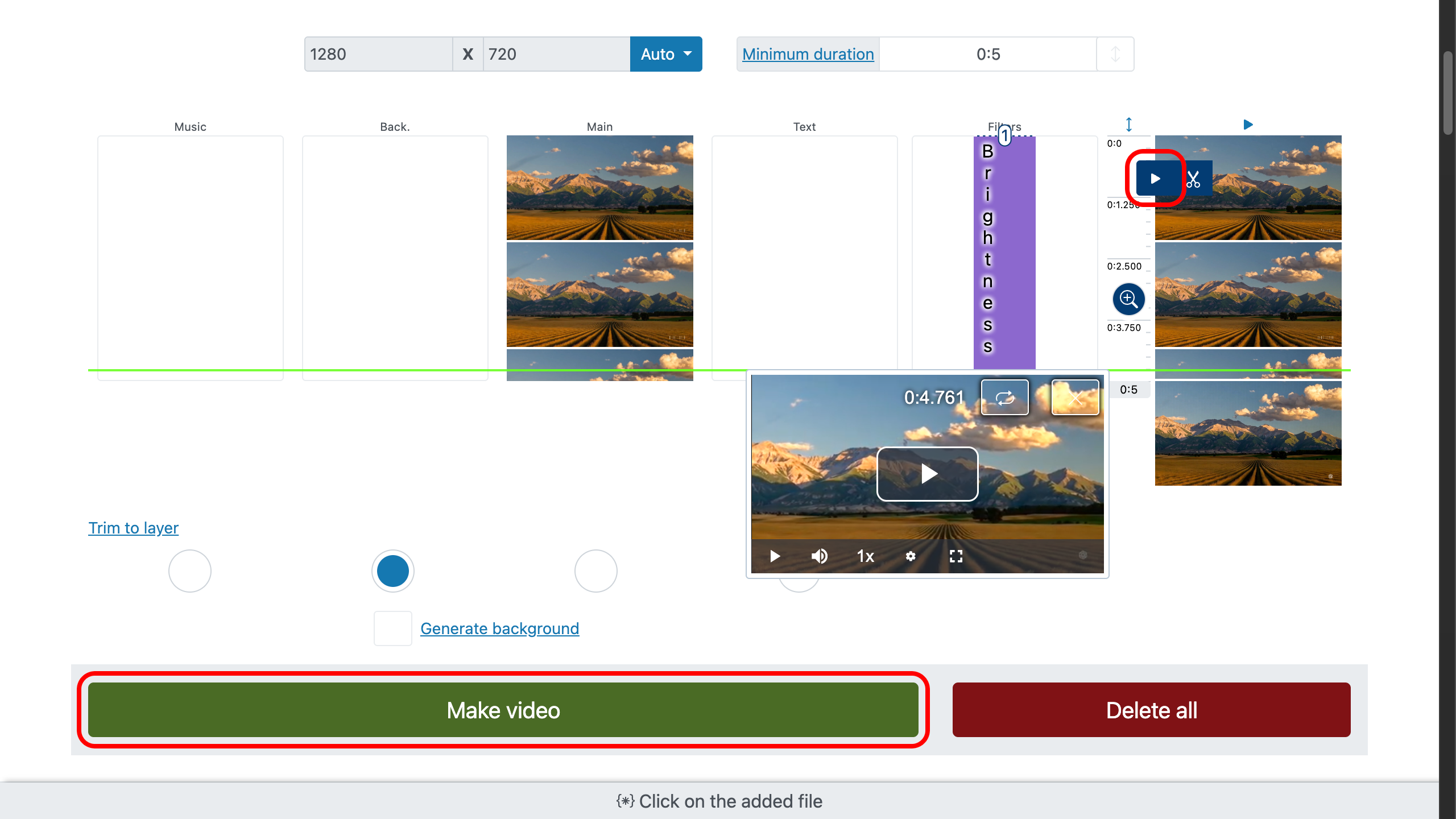
Rezultati doli më se i arrirë.
Bëje Kornizën të Spikasë: Këshilla të Shpejta
Korrigjimet e vogla duken të padukshme; mungesa e tyre jo. Kjo është truku.
FAQ: Prerja, Formatet dhe më Shumë
A është ky një mjet online për prerje videosh?
Po. Funksionon në çdo shfletues modern dhe në çdo pajisje. Pa instalime, pa regjistrime, pa shenja uji.
A mund të pres vetëm skajet që zgjedh?
Patjetër—tërhiq dorezat me vijëza ose fut vlera të sakta përmes dhe konfirmo me .
A do të shtrembërohet videoja ime?
Jo nëse përdor Përshtat ose Mbulo me . Shtri mund të shtrembërojë (qëllimisht), ndaj përdore vetëm kur do atë pamje.
A mund ta rrotulloj ose ta pjerrësoj gjatë prerjes?
Po: përdor për rrotullim dhe për një pjerrësi të kontrolluar brenda zonës së zgjedhur.
Po nëse s’zgjedh vertikal apo horizontal?
Redaktori përdor Automatik: një skedar ruan raportin e vet; disa skedarë nxisin një zgjedhje automatike më të përshtatshme.
Cilat formate mund të ngarkoj?
Çdo format të zakonshëm audio/video/foto. Sill çfarë ke; redaktori përshtatet.
A është vetëm për video?
Funksionon edhe për imazhe—i përkryer për rikornizim fotosh produktesh ose postimesh sociale.